윈도우 11의 파일 탐색기는 새로운 인터페이스로 깔끔한 디자인을 제공하지만, 모든 사용자에게 필요하지 않은 일부 기능도 포함되어 있습니다. 예를 들어, 파일 탐색기의 Home 아이콘은 최근 파일, 빠른 액세스, 자주 사용하는 핀을 보여줍니다. 하지만 보안을 위해 최근 파일 접근을 막고 싶거나, 개인화된 탐색기를 원한다면 Home 아이콘을 제거하고 싶을 수 있습니다.
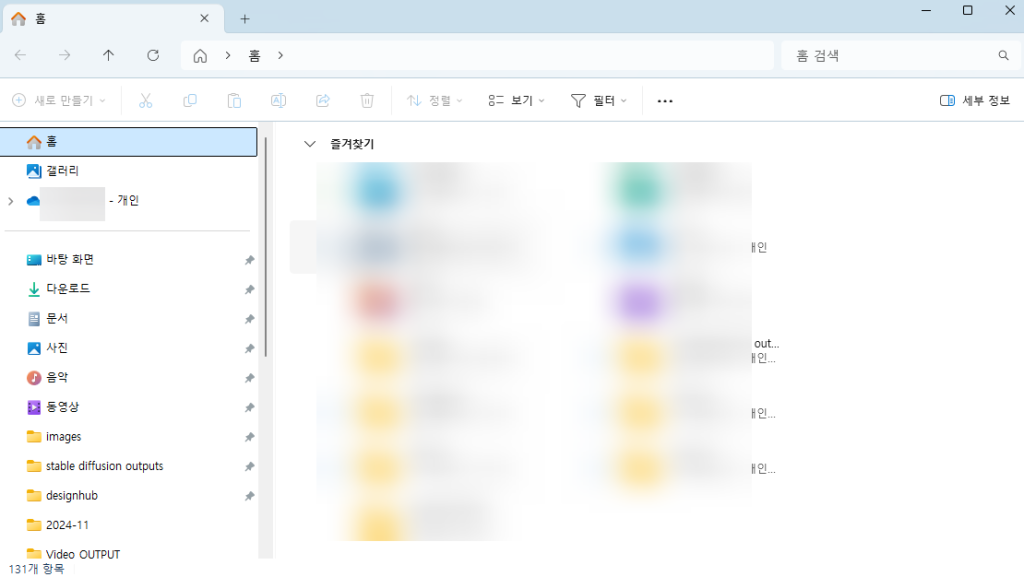
이 글에서는 Home 아이콘을 파일 탐색기에서 제거하는 방법과, 필요시 다시 복원하는 방법을 소개합니다.
파일 탐색기에서 Home 아이콘 제거하기
윈도우 11에는 Home 아이콘을 제거하는 직접적인 옵션은 없지만, **레지스트리 편집기(Registry Editor)**를 통해 제거할 수 있습니다. 아래 단계를 따라 진행하세요.
단계별 가이드
- 레지스트리 편집기 실행
- 윈도우 검색창에 Registry Editor를 입력한 후 검색 결과에서 앱을 실행합니다.
- 레지스트리 경로로 이동
- 레지스트리 편집기에서 다음 경로로 이동하세요:
HKEY_LOCAL_MACHINE\SOFTWARE\Microsoft\Windows\CurrentVersion\Explorer
- 새 DWORD 값 생성
- Explorer 키를 마우스 오른쪽 버튼으로 클릭한 후 New > DWORD (32-bit) Value를 선택합니다.
- 새 값을 HubMode로 이름 지정합니다.
- 값 변경
- 오른쪽에서 HubMode 값을 더블 클릭하고, **값 데이터(Value data)**를
1로 변경합니다. - 완료되면 OK 버튼을 클릭해 저장합니다.
- 추가 레지스트리 편집
- 다음 경로로 이동합니다:
HKEY_LOCAL_MACHINE\SOFTWARE\Microsoft\Windows\CurrentVersion\Explorer\Desktop\NameSpace - 왼쪽에서 {f874310e-b6b7-47dc-bc84-b9e6b38f5903} 키를 마우스 오른쪽 버튼으로 클릭한 후 **Delete(삭제)**를 선택합니다.
- 변경 사항 저장
- 레지스트리 편집기를 닫고 파일 탐색기를 종료한 후 다시 열어보세요.
- 이제 Home 아이콘이 파일 탐색기에서 제거됩니다.
파일 탐색기에서 Home 아이콘 복원하기
Home 아이콘을 다시 복원하려면 다음 단계를 따라 레지스트리를 수정해야 합니다.
단계별 복원 가이드
- 레지스트리 편집기 실행
- 윈도우 검색창에 Registry Editor를 입력하고 앱을 실행합니다.
- HubMode 값 수정
- 다음 경로로 이동합니다:
HKEY_LOCAL_MACHINE\SOFTWARE\Microsoft\Windows\CurrentVersion\Explorer - 오른쪽에서 HubMode 값을 더블 클릭하고, **값 데이터(Value data)**를
0으로 변경합니다. - OK 버튼을 눌러 저장합니다.
- NameSpace 키 추가
- 다음 경로로 이동합니다:
HKEY_LOCAL_MACHINE\SOFTWARE\Microsoft\Windows\CurrentVersion\Explorer\Desktop\NameSpace - 왼쪽에서 NameSpace 항목을 마우스 오른쪽 버튼으로 클릭하고 New > Key를 선택합니다.
- 새 키 이름을 **{f874310e-b6b7-47dc-bc84-b9e6b38f5903}**로 설정합니다.
- 기본 값 변경
- 새로 생성된 키에서 오른쪽의 Default 값을 더블 클릭하고, **값 데이터(Value data)**에
CLSID_MSGraphHomeFolder를 입력합니다.
- 변경 사항 저장
- 레지스트리 편집기를 닫고 파일 탐색기를 다시 실행합니다.
- 이제 Home 아이콘이 복원됩니다.
마무리
윈도우 11 파일 탐색기의 Home 아이콘 제거 및 복원 방법을 소개해드렸습니다. Home 아이콘 제거는 개인화된 탐색기 환경을 만들거나 보안을 강화하는 데 유용하며, 필요 시 간단히 복원할 수도 있습니다.
위 방법을 통해 파일 탐색기를 원하는 대로 설정해보세요. 추가 질문이 있거나 도움이 필요하면 댓글로 알려주세요! 😊